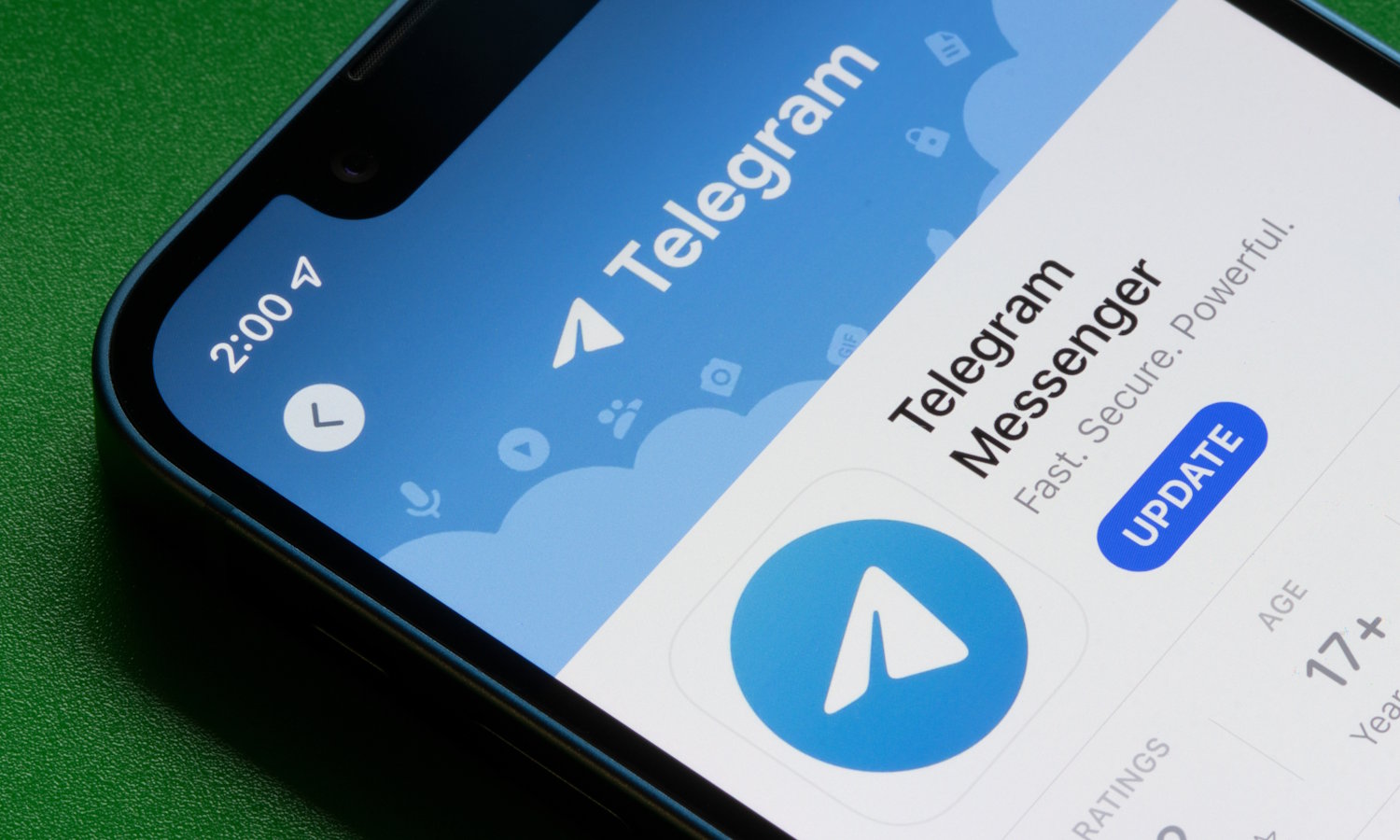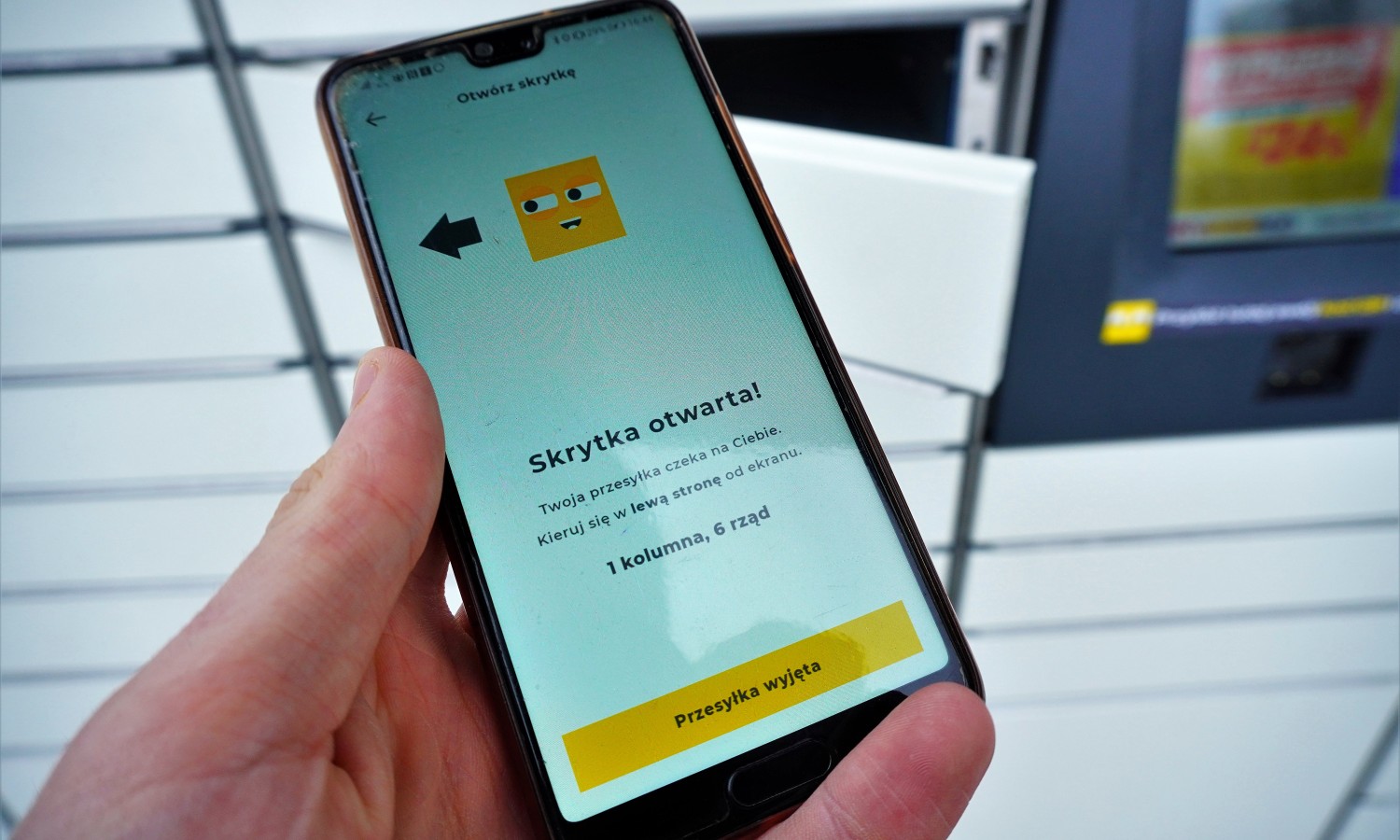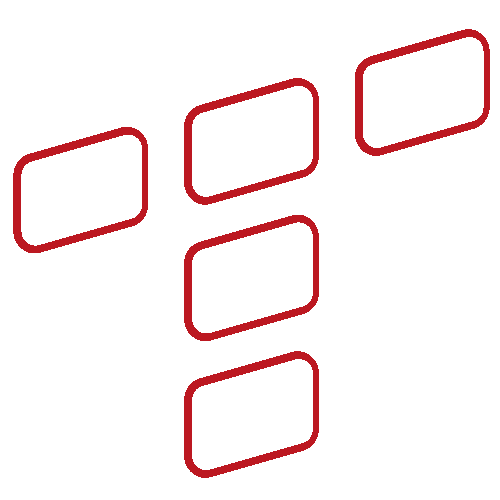Google Chrome: Jak pozbyć się sztucznej inteligencji?
W nowej funkcji Google AI Reviews nie ma przycisku "wyłączania". Ale istnieje jeden sposób, który nie wymaga rozszerzenia Chrome.
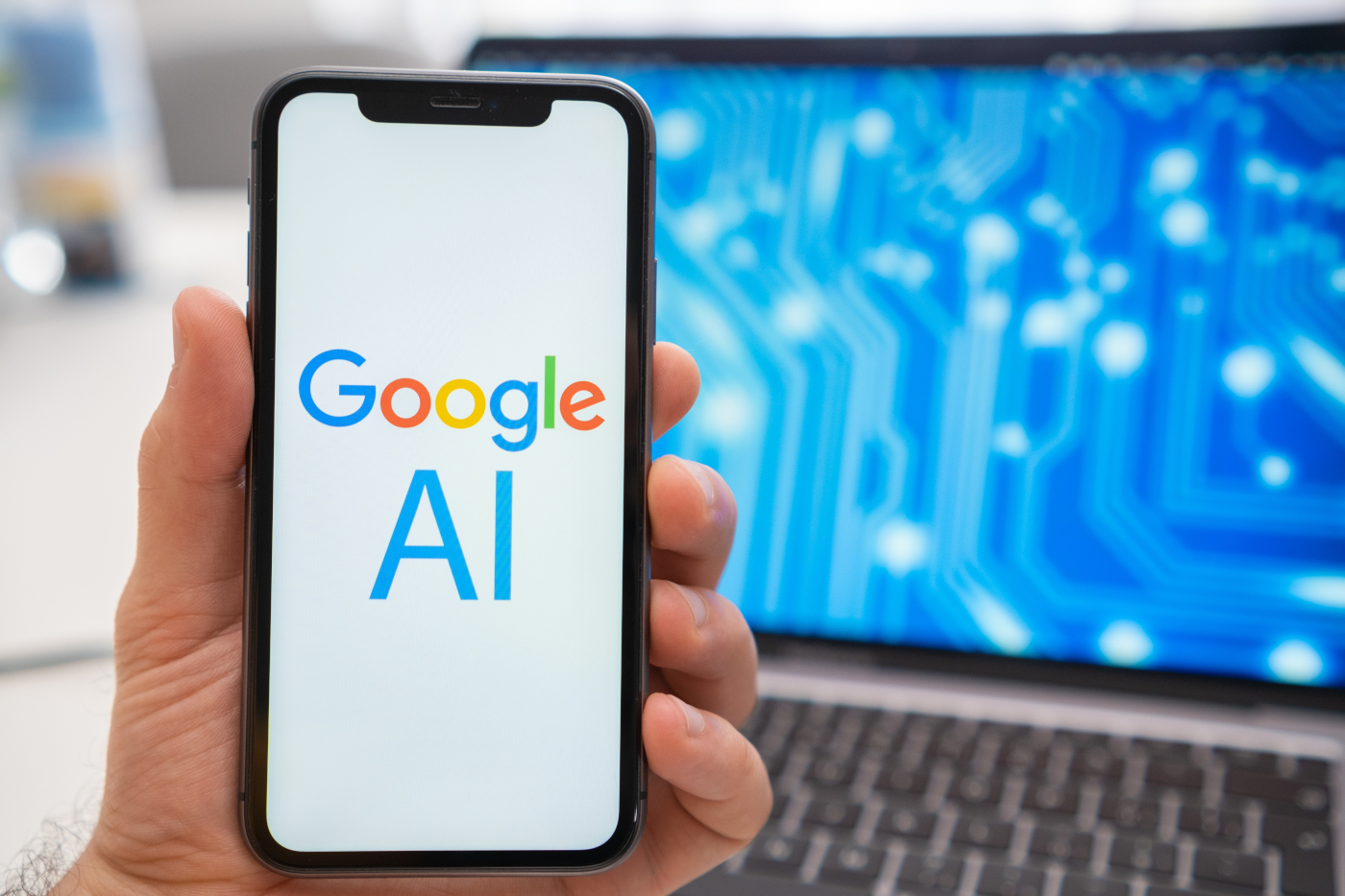
Brak przycisku "Wyłącz" może irytować
W nowej funkcji Google AI od Gemini, nie ma przycisku "Wyłącz". Jest ona zaimplementowana odgórnie i włącza się domyślnie, skazując nas poniekąd na korzystanie z osiągnięć sztucznej inteligencji.
Zamiast "Wyłącz" znajdziemy "Sieć", a pod nazwą "Więcej" tuż obok "Obrazów" i "Wiadomości", ukryty rząd przycisków, wyglądających niczym karty folderów. Przeszukanie nowej karty "Sieć" zaowocuje wyświetleniami stron z wynikami, jak to było do tej pory. Tu się nic nie zmienia.



We’re making the Gemini app more multimodal, agentive and intelligent — a helpful and personal AI assistant that can tackle complex tasks and take actions on your behalf. Learn more about the Gemini updates announced at #GoogleIO ↓ https://t.co/dgZZIKT5Iy
— Google (@Google) May 15, 2024
Wyszukiwanie bez domyślnej opcji AI nadal możliwe
Nie chcemy korzystać z Google AI od Gemini podczas szukania czegokolwiek? Nie jest to intuicyjne, ale nadal możliwe. Aby wyjść z tego "bałaganu" można skorzystać z pewnej opcji. Przynajmniej, jeśli chodzi o wyszukiwarkę Chrome.
Użytkownicy, którym nie podoba się funkcja z użyciem sztucznej inteligencji, mogą ręcznie wybrać opcję "Sieć" przy każdym wyszukiwaniu. Funkcja przeglądu nie jest jeszcze domyślnie włączona we wszystkich przeglądarkach, np. Safari, czy Microsoft Edge. Póki co, zaczyna być obecna w przeglądarce Chrome.
Jak wyłączyć opcje domyślne AI w przeglądarce Chrome?
Istnieje prosty sposób, aby domyślnie przestać wyświetlać przeglądy AI bez zmieniania sposoby wyszukiwania.
- Wystarczy przejść do ustawień Chrome i w pasku adresu wpisać "chrome://settings/searchEngines", następnie nacisnąć klawisz Enter.
- W wyświetlonej liście wyszukiwarek kliknij przycisk Dodaj po prawej stronie
- Wpisz "{google:baseURL}/search?udm=14&q=%s" w sekcji "URL z % zamiast zapytania" Należy także wpisać w skrócie "Google" i nadać wyszukiwarce nazwę.
- Po utworzeniu rozwijamy pasek menu i klikamy "ustaw jako domyślny" (Make default)
Korzystając z takiej spersonalizowanej przeglądarki, będziesz żyć w świecie z dala od AI tak długo, jak będziesz chciał.